1、打开PS,新建画布大小为800*800像素,分辨率为72
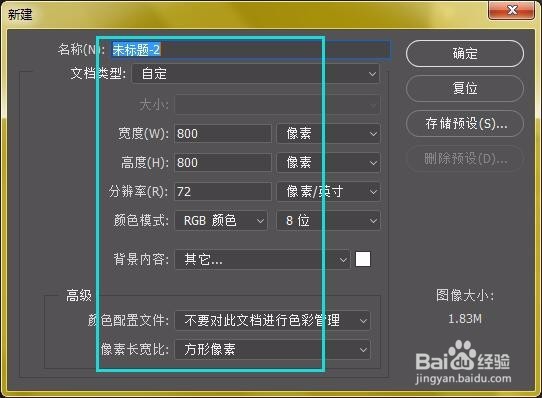
2、新建图层,在新图层中选择椭圆选择工具,按住shift键绘制圆形,填充黑色

3、双击缩略图,打开图层样式,选择“斜面与浮雕”,调整数值如下


4、打开描边,大小为21,内部,填充类型选择渐变,线性,角度为123度

5、添加内阴影:不透明度43,角度120,距离24,大小43

6、添加浙变叠加:选择角度渐变,浙变颜色色值:#ffffff、 #8b8a8a、


7、一个投影与这些设置:不透明度:53%角度:120距离:8扩展:21大小:9

8、最后制作不锈钢按钮绘制如下。

